Kontrollere SSID-en og nettverksnøkkelen
Når du konfigurerer en trådløs tilkobling manuelt, må du angi SSID-en og nettverksnøkkelen for den trådløse ruteren. SSID-en og nettverksnøkkelen kan være indikert på disse nettverksenhetene. Kontroller enhetene, og skriv ned den nødvendige informasjonen før du konfigurerer tilkoblingen. Hvis du vil ha mer informasjon, kan du se instruksjonshåndbøkene for nettverksenhetene eller kontakte fabrikanten.
|
SSID
|
Et navn som er gitt for å identifisere en spesifikt trådløst LAN. Andre begrep som brukes for SSID, kan være "navn på tilgangspunkt" og "nettverksnavn".
|
|
Nettverksnøkkel
|
Et nøkkelord eller passord som brukes ved kryptering av data eller godkjenning av et nettverk. Andre begrep som brukes for nettverksnøkkel, kan være "krypteringsnøkkel", "WEP-nøkkel", "WPA/WPA2-passord" og "forhåndsdelt nøkkel (PSK)".
|
|
Protokoller for trådløs sikkerhet (godkjenning/kryptering)
|
Når du konfigurerer en trådløs tilkobling manuelt ved å angi detaljerte innstillinger, må du angi sikkerhetsinnstillinger. Kontroller følgende informasjon:
Sikkerhetstyper (WEP/WPA-PSK/WPA2-PSK)
Godkjenningsmetode (Åpent system/Delt nøkkel)
Krypteringsmetode (TKIP/AES-CCMP)
|
Kontrollere SSID-en og nettverksnøkkelen fra en datamaskin
SSID-en eller nettverksnøkkelen kan ha blitt endret. Hvis du ikke kjenner til SSID-en eller nettverksnøkkelen, kan du kontrollere dem ved å bruke Canon MF/LBP Wireless Setup Assistant som følger med den inkluderte CD-ROM-en. Canon MF/LBP Wireless Setup Assistant kan brukes på en datamaskin som er koblet til et trådløst LAN.
 |
Hvis du bruker Mac OS,CD-ROM-en som følger med maskinen inneholder ikke Canon MF/LBP Wireless Setup Assistant for Mac OS. Den er tilgjengelig fra følgende Canon-nettside: http://www.canon.com/
|
1
Sett den medfølgende CD-ROM-en inn i stasjonen på datamaskinen.
Velg et språk og klikk på [OK] hvis du blir bedt om å gjøre dette.
2
Klikk på [Start programvare].


Hvis skjermbildet over ikke vises Vise skjermbildet [Installering av programvare/håndbøker]
Hvis [Autokjør] vises, klikk på [Run MInst.exe].
3
Klikk på [Start] for [Canon MF/LBP Wireless Setup Assistant].
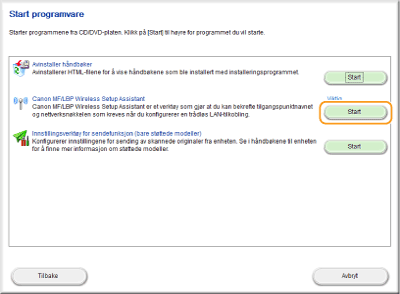
4
Les lisensavtalen og klikk på [Yes] for å godta.

5
Kontroller informasjonen som vises for den trådløse ruteren.
Skriv ned nødvendig informasjon. Hvis du ikke vet hva som er nødvendig informasjon, skriver du ned all informasjon som vises.


Hvis trådløse rutere ikke blir funnet
Klikk på [Refresh]. Hvis ingenting skjer, må du kontrollere at innstillingene er riktig konfigurert på datamaskinen og den trådløse ruteren.